Automatisieren Sie Ihre alltäglichen Computeraufgabenviel Bequemlichkeit, indem Sie Ihre Schultern ein wenig entlasten. Sie müssen nicht die ganze Zeit an Ihrem PC sein, um bestimmte Computeraufgaben auszuführen, z. B. das Ausschalten nach einer bestimmten Zeit oder den automatischen Neustart nach einem stabilen Übertaktungs-Stresstest. Die meisten Tools, die mit einer solchen Zeitplanung ausgestattet sind, bieten hauptsächlich Optionen zum Herunterfahren oder Neustarten. Verschluss ist eine kleine App für Windows, die darüber hinaus geht,Sie können bestimmte Computerereignisse angeben und dann benutzerdefinierte Aktionen auslösen, wenn diese Bedingungen erfüllt sind. Sie können beispielsweise den Monitor ausschalten, wenn ein bestimmtes Fenster geschlossen wird oder die CPU-Auslastung auf einen bestimmten Grenzwert sinkt, oder einfach einen Weckalarm einstellen - es gibt zahlreiche Möglichkeiten.
Die Hauptschnittstelle von Shutter ist ziemlich einfachund einfach zu verstehen, mit Dropdown-Menüs zur Auswahl des Ereignisses und der Aktion. Wählen Sie einfach ein Ereignis aus, geben Sie die gewünschte Aktion an, die ausgeführt werden soll, wenn dieses Ereignis eintritt, und klicken Sie auf Start. Sie können die Aktion auch sofort ausführen, indem Sie auf Jetzt klicken.

Es stehen verschiedene Veranstaltungen zur Auswahlwie Countdown (Timer), Einschaltzeit, Winamp-Stopps, niedrige CPU-Auslastung, Benutzer inaktiv, Batterie schwach (sehr nützlich für Notebook-Benutzer), Schließen des Fensters, Prozessstopps (z. B. Firefox-Fensterabstürze), Ping-Stopps und Dateigrößenbeschränkung. Nach Auswahl eines Ereignisses können Sie die erforderlichen Optionen angeben. Wenn Sie beispielsweise das Ereignis "Batterie schwach" auswählen, können Sie den Prozentsatz für niedrigen Batteriestand angeben, bei dem der Verschluss die Aktion auslösen soll.
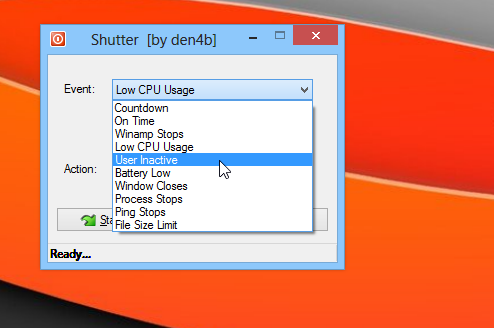
Der nächste Schritt ist die Auswahl der entsprechenden Aktion undEs gibt eine beachtliche Auswahl an Optionen, darunter Herunterfahren, Neustart, Abmelden, Arbeitsstation sperren, Ruhezustand, Ruhezustand, Auflegen, Monitor ausschalten, Stummschalten / Stummschalten der Hauptlautstärke und Alarm. Nachdem Sie die gewünschte Aktion ausgewählt haben, können Sie loslegen. Drücken Sie einfach die Start-Taste und überlassen Sie den Rest dem Auslöser.
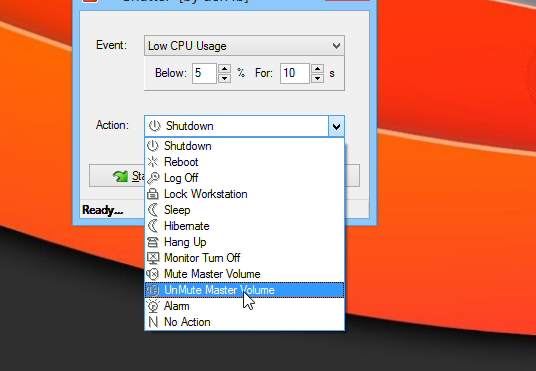
Sie können verschiedene anwendungsspezifische Einstellungen im Fenster "Optionen" unter den Registerkarten "Allgemein", "Bei Aktion", "Bei Aktion" und "Webinterface" konfigurieren.
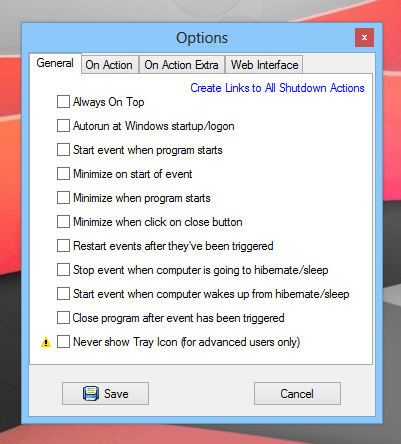
On Action und On Action Extra sind eherinteressant; Neben der Definition der Hauptaktion können Sie dort weitere Unteraktionen angeben, die mit ihnen ausgeführt werden sollen. Unter On Action können Sie eine benutzerdefinierte Benachrichtigung angeben, die beim Ausführen einer Aktion angezeigt werden soll. Darüber hinaus können Sie aktive Modemverbindungen auflegen oder das Schließen von Anwendungen erzwingen, damit Herunterfahren oder Neustarten nicht zum Stillstand kommen.
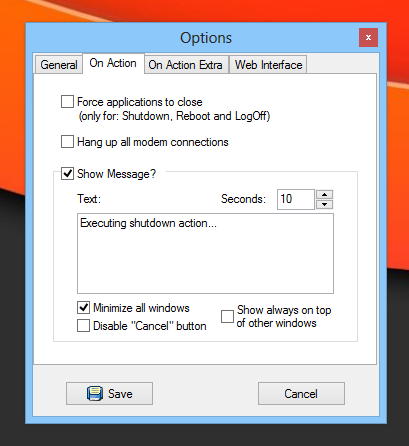
Die Registerkarte On Action Extra bietet Ihnen sogarWeitere Möglichkeiten zum Optimieren Ihrer Aktionsantworten, einschließlich der Möglichkeit, neben der Hauptaktion ein beliebiges Programm zu starten, einen benutzerdefinierten Sound abzuspielen oder offene Fenster zu schließen, die mit einem bestimmten Schlüsselwort in ihren Titeln übereinstimmen.
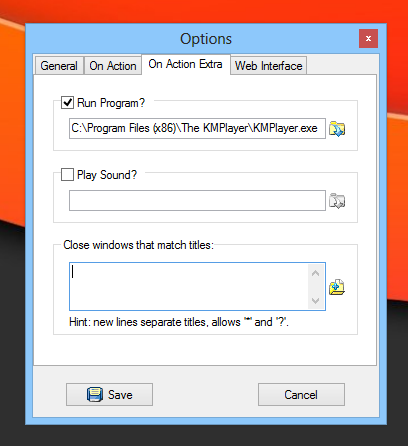
Die Registerkarte Webinterface ist praktisch, wenn Sie möchtenStarten Sie Aktionen auf diesem Computer remote von einem anderen Computer aus, sofern er sich im selben lokalen Netzwerk befindet. Aktivieren Sie einfach die Funktion, wählen Sie die IP-Adresse und den Port aus, geben Sie einen Benutzernamen und ein Kennwort ein und klicken Sie auf Speichern. Sie können auch die Befehlszeilenausführung von einem Remotecomputer aus zulassen oder ablehnen.
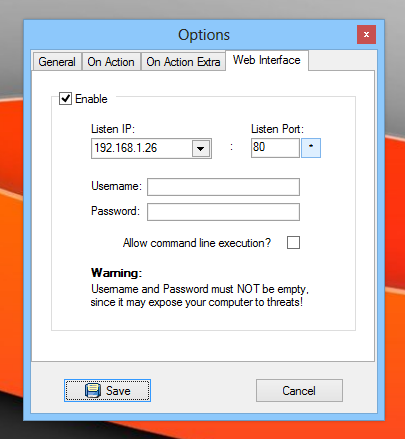
Anschließend können Sie die IP-Adresse in ein Web eingebenBrowser zum Starten der Shutter-Weboberfläche, über die Sie auf alle im Hauptprogramm verfügbaren Aktionen zugreifen können, um sie remote auf diesem Computer auszuführen.
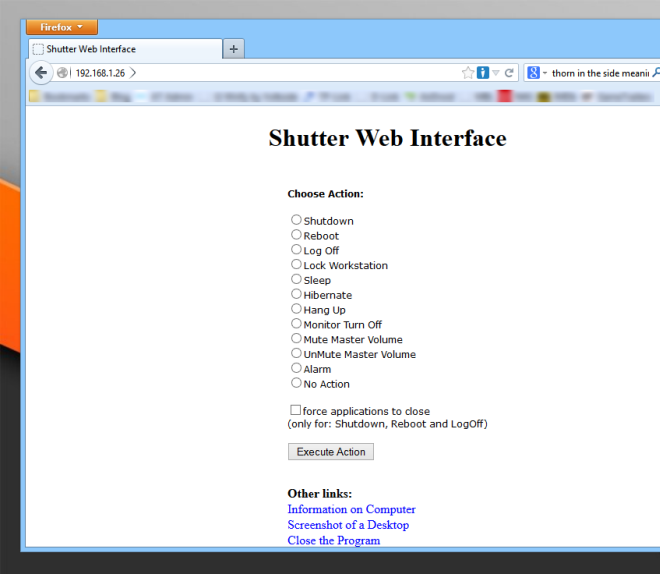
Insgesamt ist Shutter eine sehr nützliche und kompakteTool, das wirklich gut funktioniert und dabei nicht viele Systemressourcen beansprucht. Shutter funktioniert unter allen Windows-Versionen. Die Tests wurden unter Windows 8 Pro (64-Bit) durchgeführt.
Laden Sie Shutter













Bemerkungen